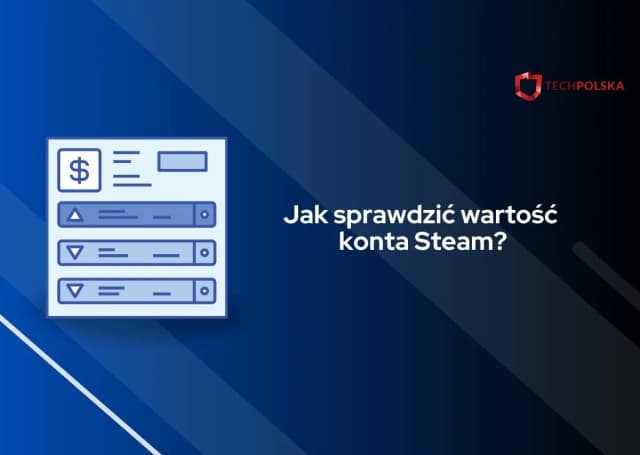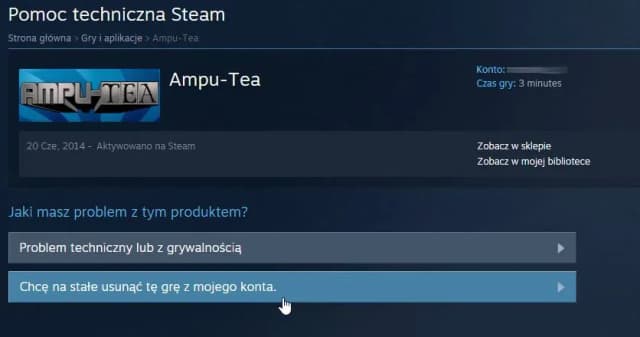Zmiana języka gry na platformie Steam może być kluczowa dla wielu graczy, którzy chcą cieszyć się rozgrywką w swoim ulubionym języku. Właściwe ustawienia językowe mogą poprawić komfort gry oraz zrozumienie fabuły i dialogów. Proces ten jest prosty i można go zrealizować w kilku krokach, które pozwolą na szybką zmianę języka w ustawieniach gry.
W tym artykule przedstawimy, jak łatwo zmienić język w grze na Steam oraz jakie mogą wystąpić problemy podczas tego procesu. Dzięki naszym wskazówkom dowiesz się, jak uniknąć typowych trudności i cieszyć się grą w preferowanym języku.
Kluczowe informacje:- Aby zmienić język gry, należy otworzyć Steam i znaleźć odpowiednią grę w bibliotece.
- W menu kontekstowym wybierz "Właściwości", a następnie przejdź do zakładki "Język".
- W rozwijanej liście wybierz pożądany język i pobierz niezbędne pliki, jeśli gra je obsługuje.
- Niektóre gry mogą nie mieć opcji zmiany języka w ustawieniach Steam; wtedy należy szukać tej opcji w ustawieniach samej gry.
- W przypadku problemów z językiem, warto sprawdzić konfigurację Steam oraz ustawienia gry.
Jak zmienić język gry na Steam w kilku prostych krokach
Zmiana języka gry na Steam jest prosta i szybka. Właściwe ustawienia językowe mogą znacząco poprawić komfort gry, umożliwiając lepsze zrozumienie fabuły i dialogów. W tym artykule przedstawimy kroki, które należy wykonać, aby dostosować język w grze do własnych preferencji.
Pierwszym krokiem jest zalogowanie się na swoje konto Steam. Następnie, w bibliotece, można łatwo zlokalizować grę, której język chcemy zmienić. Ustawienia języka Steam są dostępne w menu właściwości gry, co pozwala na szybkie przejście do zmiany języka.
Krok 1: Otwórz Steam i znajdź grę do zmiany języka
Aby rozpocząć, uruchom aplikację Steam i zaloguj się na swoje konto. Po zalogowaniu, przejdź do zakładki "Biblioteka", gdzie znajdują się wszystkie Twoje gry. Kliknij prawym przyciskiem myszy na tytule gry, której język chcesz zmienić. To otworzy menu kontekstowe, w którym będziesz mógł wybrać odpowiednią opcję.
Krok 2: Wybierz "Właściwości" i przejdź do zakładki "Język"
W menu kontekstowym, które się pojawi, wybierz opcję "Właściwości". Otworzy się nowe okno, w którym znajdziesz różne zakładki. Przejdź do zakładki "Język", aby zobaczyć dostępne opcje językowe dla danej gry. To tutaj możesz dokonać wyboru preferowanego języka.
Krok 3: Zmień język i pobierz niezbędne pliki
Gdy już znajdziesz zakładkę "Język", czas na zmianę języka w grze Steam. W rozwijanej liście znajdziesz dostępne języki, które obsługuje gra. Wybierz ten, który Ci odpowiada, a Steam automatycznie dostosuje ustawienia. Pamiętaj, że jeśli gra wymaga dodatkowych plików dla nowego języka, system poprosi Cię o ich pobranie.
W przypadku gier, które oferują wiele języków, zmiana ta powinna być natychmiastowa. Jednak w niektórych przypadkach może być konieczne ponowne uruchomienie gry, aby zmiany zaczęły obowiązywać. Ustawienia języka Steam są bardzo elastyczne, ale upewnij się, że wybrany język jest obsługiwany przez grę.
Jakie problemy mogą wystąpić przy zmianie języka w grach
Podczas zmiany języka w grach mogą wystąpić różne problemy. Niektóre tytuły mogą nie mieć opcji zmiany języka w ogóle, co może być frustrujące dla graczy. Warto zwrócić uwagę, że niektóre gry mogą wymagać dodatkowych plików językowych, które muszą być pobrane przed rozpoczęciem gry.
Ograniczenia gier, które nie obsługują wielu języków
Nie wszystkie gry na Steam oferują możliwość zmiany języka. Wiele popularnych tytułów, takich jak "The Witcher 3: Wild Hunt" czy "Dark Souls III", obsługuje wiele języków, ale są też takie, które są ograniczone tylko do jednego języka. Na przykład, niektóre niezależne gry mogą nie mieć opcji zmiany języka, co może być dużym utrudnieniem dla graczy, którzy wolą grać w swoim ojczystym języku.
Brak wsparcia dla wielu języków może wpłynąć na doświadczenie gry, zwłaszcza w przypadku tytułów z bogatą fabułą i dialogami. Warto sprawdzić przed zakupem, czy gra, która Cię interesuje, obsługuje język, w którym chcesz grać. Możesz to zrobić na stronie gry w sklepie Steam, gdzie często podawane są dostępne języki.
Jak poradzić sobie z brakującymi plikami językowymi
Brakujące pliki językowe mogą być frustrującym problemem podczas zmiany języka w grach na Steam. Jeśli po zmianie języka gra nie działa prawidłowo, warto sprawdzić, czy wszystkie niezbędne pliki zostały pobrane. Upewnij się, że gra obsługuje wybrany język i że wszystkie dodatki lub aktualizacje są zainstalowane.
W przypadku, gdy pliki są niedostępne, spróbuj ponownie pobrać grę lub zaktualizować Steam. Czasami konieczne może być również ręczne pobranie plików językowych z oficjalnych źródeł. Warto również sprawdzić fora społecznościowe, gdzie inni gracze mogą dzielić się rozwiązaniami na podobne problemy.
Czytaj więcej: Jak doładować konto na Steam - proste metody bez ukrytych kosztów
Jak rozwiązać najczęstsze problemy z ustawieniami języka
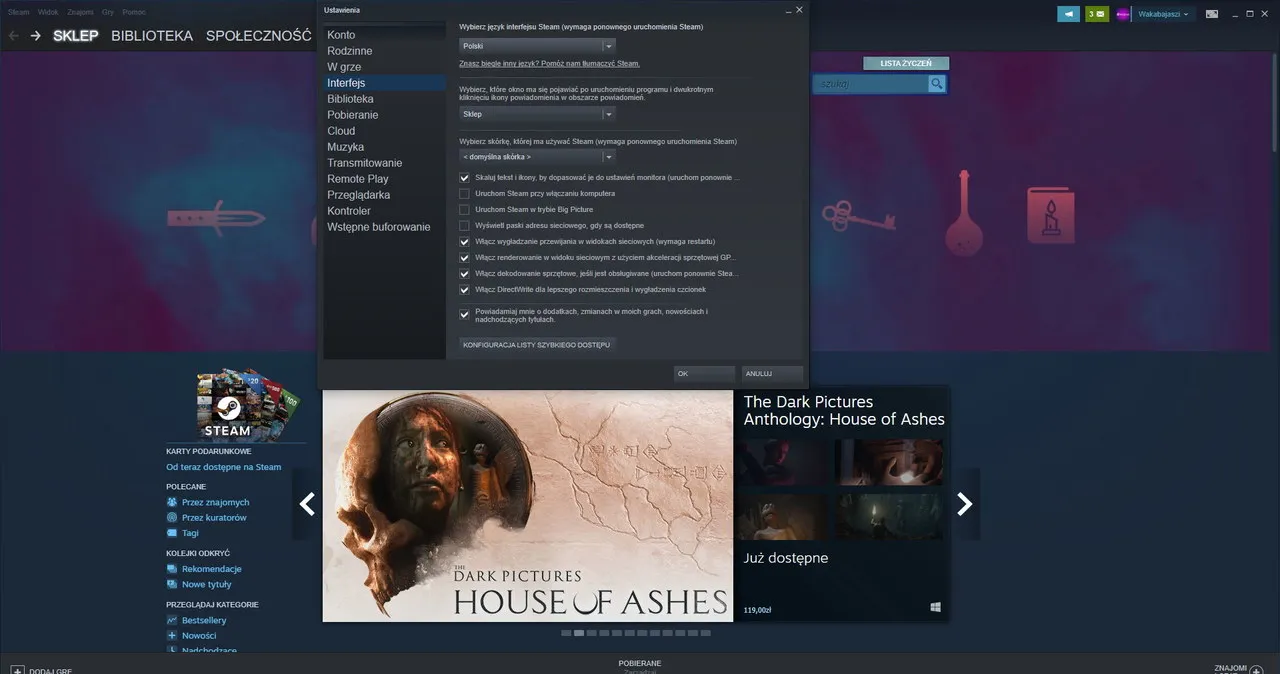
Podczas korzystania z platformy Steam mogą wystąpić różne problemy związane z ustawieniami języka. Często gracze zgłaszają, że zmiana języka nie działa lub że gra nie uruchamia się w nowym języku. Ważne jest, aby przeprowadzić kilka podstawowych kroków diagnostycznych, aby zidentyfikować źródło problemu.
Co zrobić, gdy zmiana języka nie działa
Jeśli zmiana języka w grze nie przynosi efektów, zacznij od sprawdzenia ustawień Steam. Upewnij się, że wybrany język jest obsługiwany przez grę. Następnie sprawdź, czy gra została zaktualizowana do najnowszej wersji. Czasami, aby zmiany językowe mogły się zastosować, konieczne jest ponowne uruchomienie gry lub samego Steam.Jeśli problem nadal występuje, spróbuj zresetować ustawienia językowe w Steam. Możesz to zrobić, wracając do zakładki "Język" w właściwościach gry i ponownie wybierając preferowany język. W niektórych przypadkach warto również skontaktować się z pomocą techniczną Steam, aby uzyskać dodatkowe wsparcie.
Jak zresetować ustawienia językowe w Steam
Aby zresetować ustawienia językowe w Steam, otwórz aplikację i przejdź do biblioteki gier. Następnie kliknij prawym przyciskiem myszy na grę, której język chcesz zresetować, i wybierz "Właściwości". W zakładce "Język" możesz ponownie wybrać preferowany język. Po dokonaniu zmian, upewnij się, że gra jest zaktualizowana.
Jak skutecznie zmieniać język gier na Steam i unikać problemów
Zmiana języka w grach na Steam jest procesem, który można zrealizować w kilku prostych krokach, jednak mogą wystąpić różne problemy. Warto zwrócić uwagę, że nie wszystkie gry obsługują wiele języków, co może prowadzić do frustracji, gdy gracz nie może zmienić ustawień językowych. Dlatego kluczowe jest, aby przed zakupem gry sprawdzić, czy obsługuje ona preferowany język, co można łatwo zrobić na stronie gry w sklepie Steam.
W przypadku napotkania problemów z językiem, takich jak brakujące pliki lub niewłaściwe ustawienia, artykuł podaje konkretne rozwiązania, takie jak weryfikacja aktualizacji gry oraz resetowanie ustawień językowych. Podkreślono również znaczenie kontaktu z pomocą techniczną Steam, gdy standardowe metody nie przynoszą rezultatów. Dzięki tym wskazówkom, gracze mogą cieszyć się rozgrywką w swoim ojczystym języku bez zbędnych przeszkód.